Herhangi bir barındırmaya herhangi bir komut dosyası yüklemek için ayrıntılı talimatlar. PHP programı nasıl kurulur Apache'yi PHP ile çalışacak şekilde yapılandırma
Bir yönetici gibi hissetmek ister misiniz? ANCAK! Bir komut dosyası nasıl kurulur (yutturmaca, bux veya diğer)? Bu yazıda tüm cevapları bulacaksınız.
Merhaba blog sitesinin sevgili okuyucuları.
Kendi yatırım oyununuz olsun ister misiniz? Bir proje yöneticisi gibi hissetmek ister misiniz? Komut dosyasını doğru şekilde nasıl kuracağınızı bilmiyor musunuz? Merak etmeyin... Bu yazıda size her şeyi detaylı bir şekilde anlatacağım.
O zaman hadi gidelim...
Öncelikle bu tür scriptleri nereden indirebileceğinizi söylemek isterim. Kendim için bence en iyisi ve virüssüz üç proje belirledim. Bunları diğer yazımda bulabilirsiniz. Bağlantı .
Arşivde bulunan bitmiş komut dosyasını indirdik. Açın ve tüm dosyaları ayrı bir klasöre kopyalayın. Ardından, kendimize bir barındırma ve bir alan adı satın almamız gerekiyor. kullanırım hostia. Kaliteli, güvenilir ve en önemlisi çok ucuz. Tek kelimeyle tavsiye ederim.
Üzerinde durmayacağım çünkü her hosting aynı kontrol paneline sahip değil.
Barındırmam Direct Admin'i destekler, ancak tamamen farklı bir yönetim sistemine sahip olabileceğinizi unutmayın (örneğin: ISPManager, ZPanel, WHM/CPanel). Onlardan birine sahipseniz, endişelenecek bir şey yok. Komut dosyası yükleme işleminin tamamı farklı değil.
Komut dosyasını yükleme talimatları (yatırım oyunu, hype, bux)
1. Adım. Komut dosyasının kendisini barındırmaya yükleyin
Bunun için programlardan birine ihtiyacımız var: FileZilla(Ben tavsiye ediyorum), Toplam Amir veya Not Defteri++. Herhangi birini bilgisayarımıza indirir, çalıştırır ve bir FTP bağlantısı oluştururuz. Barındırma kontrol panellerinin ayrıca "yerleşik" bir dosya yükleyiciye sahip olduğunu söylemeyi unuttum. Onu kullanabilirsin. Kendim için FileZilla'yı seçtim. Program kararlı ve tamamen ücretsizdir.
FTP'ye gelince, burada sunucunuzdan sorunsuzca alınabilecek bazı verilere ihtiyacımız var:
- Giriş yapmak.
- Şifre.
- IP adresi.
Yönetici paneline girişte sorun varsa yorumlara yazın. Yardım!

İndirmenin tamamlanması bekleniyor...
Adım 2. Bir veritabanı oluşturun
"Veritabanları (MySQL)" bölümüne gidin ve "Yeni Oluştur" veya "Veritabanı Oluştur" seçeneğine tıklayın. Adı ve şifreyi yazıyoruz. alanlar: Veri tabanı ismi Ve veritabanı kullanıcı adı aynı şekilde doldurulabilir. Dikkat! Kullanıcı adınızı ve şifrenizi hatırlayın veya bir yere yazın. Yapılandırmayı değiştirdiğimizde onlara ihtiyacımız olacak. Bir örnek kullanarak, Direct Admin'de nasıl göründüğünü göstereceğim. Görmek:



Adım 3. SQL'i veritabanımıza aktarın
Her komut dosyasının "SQL" biçiminde bir dosyası vardır. Belki istisnalar olabilir ve böyle bir dosya yoktur. Bilmiyorum, bunu yaşamadım. Ancak! O kadar şanslıysanız, o zaman atlayın (4. Adıma bakın).Şimdi kişisel hesabımızda bulmamız gerekiyor " PhpMyAdmin". Yardımcı program, MySQL DBMS veritabanlarını içe aktarmak veya düzenlemek için kullanılır. İçine giriyoruz, bağlanıyoruz (hesap yoksa kesinlikle basit bir kayıt yapacağız).
İçeri giriyoruz ve solda oluşturduğumuz veritabanlarının bir listesini görüyoruz. İkinci adımda oluşturulanı seçiyoruz. Ve sonra her şeyi ekran görüntülerine göre yapıyoruz:



Adım 4. Dosyayı değiştirin yapılandırma
Komut dosyasının klasörlerinde config adlı bir dosya arıyoruz. HYIP'lerde, "sınıflar" klasöründeki dosyayı arayın. Kurmak? Harika! açıyoruz Görürüz:
genel $HostDB = "yerel ana bilgisayar";
genel $UserDB = " Veritabanı Kullanıcı Adı"
;
genel $PassDB = " şifre"
;
genel $BaseDB = " Veri tabanı ismi"
;
Verilerinizi değiştirin ve kaydedin. Bununla scripti veri tabanımıza bağlamış oluyoruz.
Tüm arkadaşlar! Seni kutlarım! Komut dosyası tamamen yüklendi!
Şimdi küçük bir ekleme için ...
İnternetten alınan ücretsiz komut dosyaları genellikle deliklerle birlikte gelir. Dikkat olmak! Dosyaları virüslere karşı kontrol edin. Ayrıca betik dosyalarındaki fazladan referansları da kaldırın. Genellikle şöyle görünürler:

Ancak yine de betiği yükleyemiyorsanız, tüm işi sizin için yapabiliriz. Örneğin, herhangi bir karmaşıklıkta bir komut dosyası yükleyin, ek ödeme sistemlerini bağlayın, komut dosyasını benzersiz yapın, vb.
Yazıyı sonuna kadar okuduğunuz için çok teşekkür ederim. . Daha birçok lezzetli ikramlar gelecek!
Hepinizin bildiği gibi, uCoz sistemi sitenize PHP betikleri yükleyebileceğiniz bir format satın almayı kolaylaştırdı. Yalnızca en uygun paket için ödeme yapmanız gerekir, bir ay veya daha uzun olabilir ve daha önce orada olmayan ve ayrı olarak satın alınması gereken paket otomatik olarak gelir. Ve bundan, artık giderek daha fazla web yöneticisinin onları portallarına koyacağı ortaya çıktı. Yapılarında işlevsel oldukları ve tamamen farklı bir şekilde çalıştıkları için artı koyarsanız hemen görünürler ve sayfayı yeniden yüklemenize gerek kalmaz.Yapılacak ilk şey programı indirmek FileZillaücretsiz bir FTP istemcisidir ve herhangi bir ödeme yapmanız gerekmez ve üzerinde çalışmak çok kolaydır.

Baştan anlayamadım siteye script yükleyemediğim için bu formatta kurulamaz diyor. Ve sonra PHP'yi etkinleştirdiğinizde, barındırmada otomatik olarak scripts adlı bir klasör oluşturulduğunu okudum, ancak baştan bir etkinleştirme oluşturmamız gerekiyor.
Ve bu, Genel yönetici paneline - ana sayfaya gidiyoruz ve orada PHP ayrıntıları yazısını buluyoruz ve üzerine tıklıyoruz ve bir pencere açılacak ve sunucunuz ve oturum açma bilgileriniz orada olacak, ancak şifre olmayacak ve farklı yazılacak . Yönetici paneli için şifreyi nasıl değiştirdiğimize benzer bir sayfaya tıklayıp gidiyoruz, ancak bizim durumumuzda bir PHP paneli olacak ve orada bir şifre oluşturuyoruz ve her şey kapatılabilir.
Programı indirdiğimiz ve şimdi ihtiyacımız olduğu için FileZilla'yı başlatıyoruz ve her şey yüklendiğinde oluşturduğumuz kullanıcı adını ve şifreyi yazmamız gerekiyor, ayrıca bir bağlantı noktası olacak ama gerekli değil.
Ve bu böyle olmalı.

Her şey ayarlandığında, Hızlı bağlan'a tıklayın ve betikler klasörünüzün bulunduğu barındırma sunucunuza bağlanacaksınız, bu bizim oluşturduğumuz parola altında tamamen sizin klasörünüzdür. Ve böyle bir resim başlatıyoruz ve görüyoruz, sol tarafta bilgisayarınızdaki tüm klasörleri gösteriyoruz, eğer PHP betiğini indirdiyseniz, o zaman klasördedir ve onu bulmanız gerekir, bırakmak daha iyidir masaüstünde. Ve buradaki en önemli şey, bazılarının yaptığı gibi bu betiği sürüklememize gerek olmamasıdır. Sadece kurulum açıklamasını okuyun ve komut dosyasının ve adın yazılacağı klasörün, oluşturduğumuz uzak komut dosyaları klasörüne zahmetli bir şekilde sürükleneceğini söyleyecektir.
Sadece üzerine tıklayıp oluşturduğumuz klasöre sürüklememiz gerekiyor ve indirmenin devam ettiğini ve nasıl gittiğini görüyoruz, dosyanın yerinde olduğunu okuyoruz, sonra her şey yolunda.

Zor değil, dosyayı yükledik ama bazen sitenin kökü için onunla birlikte gidiyorlar, bunlar geçişler, resimleri kök dizine ve dosyanın kendisini her zamanki gibi bir klasör olarak koymamız gerekiyor. Ve bu formattaki diğer tüm kodları bu şekilde yapıyoruz.
Ayrıca ne yapacağınızı anlayabileceğiniz videoyu izleyin.
Herhangi bir sorunuz varsa, cevaplamaktan memnuniyet duyarım, hepinize teşekkür ederim.
Yönetici panelinde sitenize bir PHP şifresini nasıl doğru bir şekilde ayarlayacağınıza bir göz atalım. Ancak baştan girmeniz ve ardından Genel - Ana sayfaya tıklamanız gerekir ve bir pencere açılır, ancak PHP ayrıntılarını bulduğumuz sağ üst köşeye ihtiyacımız var ve pencereyi açmak için üzerine tıklayın.

Pencerenin kendisinde, sunucunuz ve giriş bilgileriniz olacak, ancak üçüncüsü, bir şifre belirlemeniz ve bu girişi tıklamanız gerektiği kırmızı olarak yazılacaktır. Kurulduğu için ve daha sonra böyle olacak.

Giriş yapamıyorum, çünkü kurulu, ancak testte bağlı değil, yani böyle bir yazı olmayacak, FTP ayrıntılarını temel alacağız, her şey PHP'deki gibi. Genel olarak, tıklayın ve kurulum sayfasına gidin. Bulduğumuz şifreyi yazıp siteyi oluştururken herkesin sahip olması gereken gizli soruyu cevaplıyoruz ve kaydediyoruz ve burada yapacak başka bir şey kalmıyor.

Ve şimdi sistem klasörüne girmek için programın kendisinde bu şifreye ihtiyacımız var. Kodlar sitede olmadığı ve barındırmada bulunduğu ve oluşturduğumuz şifre altında her birinin kendine ait olduğu.
Şimdi PHP dili sürüm 4'ü kurmaya geçelim. Ne yazık ki, bu yazının yazıldığı sırada PHP'de, bizim Apache'de yaptığımız gibi PHP'yi ihtiyacımız olan tüm modüllerle tek seferde kurabilecek uygun bir kurulum programı yoktu. Bu nedenle, kurulumu size biraz daha zor gelebilir.
Her şeyden önce sabırlı olmanız ve resmi PHP sitesi http://www.php.net'ten İndirmeler bölümünde iki dosya indirmeniz gerekir: biri zip uzantılı, diğeri exe uzantılı. Bu iki dosyaya bağlantılar, Win32 Binaries başlığından sonra sayfanın üst kısmına yakındır. İlk dosya, PHP 4'ün tam sürümüdür, ancak uygun bir yükleyiciye sahip değildir ve ikincisi, aksine, otomatik bir yükleyicidir, ancak en sık kullanılan modülleri içermez.
Önemli!
Bu yazının yazıldığı sırada durum buydu. Belki gelecekte, PHP geliştiricileri dağıtımı büyük bir exe dosyası olarak göndereceklerdir, ancak şu an için durum böyle değil.
Ayrıca, bağlantısı hemen aşağıdaki sayfada bulunan eksiksiz PHP belgelerini indirmenizi tavsiye ederim. Gelecekte sana birden çok kez yardım edeceğinden eminim.
PHP versiyonu hakkında birkaç söz daha söylemekte fayda var. Dil sürekli geliştirilmektedir ve bu makalenin yazıldığı sırada en son sürüm 4.0.3 idi. Büyük olasılıkla, bu satırları okuduğunuzda daha yeni bir sürüm yayınlanacak - örneğin, 4.0.10. Bence en iyi çözüm yenisini indirmek çünkü muhtemelen dilin önceki sürümlerindeki bazı hataları düzeltiyor. Önemli olan, ilk hanenin 4 olmasıdır, çünkü üçüncü PHP, desteklenen işlevlerin sayısı açısından dördüncüden çok daha düşüktür.
PHP yükleniyor
Az önce indirdiğiniz exe dosyasını çalıştırın. Görünen iletişim kutusunda İleri'ye tıklayın.
Kabul Ediyorum düğmesine tıklayarak lisans koşullarını kabul edin. Görünen iletişim kutusunda Standart kurulum türünü seçin.
Şimdi PHP'nin kurulacağı dizini belirtin. Varsayılan olarak C:PHP önerilir, ancak Apache'ye "daha yakın" olan C:Program FilesPHP4'ü seçmenin daha mantıklı olacağını düşünüyorum. Bu dizini belirtmek için Gözat düğmesine basın ve adını girin, ardından her zamanki gibi Tamam düğmesine ve ardından bir sonraki iletişim kutusuna geçmek için İleri'ye basın. (Gerçek bir programcıysanız ve sipariş vermeyi seviyorsanız, bu adımları kesin olarak uygulayın).
SMTP (Posta Aktarım Protokolü Gönder) sunucu adresinizi ve e-posta adresinizi girin. PHP'nin Mail() işlevi çağrıldığında giden posta istekleri için kullanılacak olan bu sunucu ve dönüş adresidir. Genel olarak, bu, normal posta istemcinizin, örneğin Outlook Express'in posta gönderdiği aynı sunucudur. Bununla birlikte, metin alanlarındaki varsayılan değerleri bırakabilirsiniz - bu durumda, Posta () işlevi yerel makinede çalışmaz.
PHP'nin yapılandırılacağı sunucuyu seçin. Bizim durumumuzda bu Apache.
Dosyaları kopyalama işlemi başlayacaktır. Bittikten sonra, çeşitli bildirimler içeren birkaç iletişim kutusu daha görünebilir. Onlara aldırış etmeyin.
PHP için Apache'yi Yapılandırma
Apache yapılandırma dosyasını httpd.conf Not Defteri'nde, C:Program FilesApache GroupApacheconf dizininde açın. Ancak, bu dosyayı manuel olarak arayamazsınız, bunun yerine Başlat menüsü - Programlar - Apache Web Sunucusu - Yönetim'deki Yapılandırmayı düzenle kısayolunu kullanabilirsiniz.
İçinde aşağıdaki yorumlanmış satırı bulun:
#AddType uygulaması/x-httpd-php php
Açıklamayı kaldır:
AddType uygulaması/x-httpd-php php
Böylece php uzantılı tüm dosyalara application/x-httpd-php tipini vermiş olduk.
Bu satırdan hemen sonra aşağıdaki ayarları ekleyin:
ScriptAlias /_php/ "C:/Program Dosyaları/PHP4/"
Eylem uygulaması/x-httpd-php "/_php/php.exe"
Bununla, öncelikle Apache'nin erişebilmesi için PHP işlemci dizini için bir _php takma adı oluşturuyoruz ve ikinci olarak, application/x-httpd-php türündeki tüm dosyaları php.exe işleyicisi ile ilişkilendiriyoruz.
Önemli!
"_php" dizesi, gelecekte ana makinenizde oluşturabileceğiniz dizin adlarıyla çakışmayacak şekilde hesaplanır.
Yapılandırma dosyasındaki değişiklikleri kaydedin, daha önce çalışıyorsa Apache'yi durdurun (kısayol Başlat - Programlar - Apache Web Sunucusu - Yönetim - Apache'yi Durdur) ve yeniden başlatın. Apache başlamazsa (penceresi açılır ve hemen kapanır), bir yerde bir söz dizimi hatası yapmışsınız demektir. Bu durumda, yukarıdaki sorun giderme ipuçlarını kullanabilirsiniz.
PHP Testi
Şimdi PHP betiklerinin çalıştığından emin olalım. Bunu yapmak için z:/home/localhost/www dizininde aşağıdaki içeriğe sahip bir test.php dosyası oluşturun:
yankı "Çalışıyor!
";
phpinfo();
?>
Şimdi tarayıcınıza yazın: http://localhost/test.php. Bu, phpinfo() işlevi tarafından oluşturulan çeşitli PHP bilgilerini içeren bir sayfa göstermelidir.
Önemli!
Php betiklerinin cgi betikleriyle aynı olmadığını hatırlatırız. Özellikle, cgi betikleri genellikle /cgi-bin/ veya /cgi/ dizininde bulunuyorsa, php betiğinin belgeler dizininde olması gerekir.
Sayfa görüntülenmiyorsa, httpd.conf dosyasında bir hata yaptınız demektir. Tekrar açın ve hatayı düzeltin, ardından Apache'yi yeniden başlatmayı unutmayın.
Apache'yi yukarıda açıklandığı gibi durdurun. Aksi takdirde, yalnızca Apache penceresi kapanacak ve sunucunun kendisi çalışmaya devam edecektir.
Ek modüller yükleme
PHP'nin çalıştığını doğruladıktan sonra, indirilen zip dosyasında bulunan ek modülleri kurmamız gerekiyor. Bunların arasında - resimlerle çalışmak için araçlar, takvim, FTP (Dosya Aktarım Protokolü - Dosya Aktarım Protokolü), vb. Arşivin PHP'nin tam sürümünü içerdiğine ve yalnızca bunun için modüller içermediğine dikkat edilmelidir. Hemen kullanmamamızın tek nedeni, kullanıcı dostu bir yükleyicinin olmamasıydı. Yani, aşağıdakileri yapmanız gerekir.
Zip dosyasını doğrudan PHP'nin kurulu olduğu dizine açın (bizim örneğimizde bu C:Program FilesPHP4'tür). Bazı dosyaların üzerine yazılacak, bazıları eklenecektir. Özellikle, neredeyse tüm gerekli modülleri içeren uzantılar dizini görünecektir.
Şimdi PHP'ye hangi modülleri kullanabileceğini ve bazı ayarları bildirmemiz gerekiyor. Bunu yapmak için, php.ini dosyasını Windows dosyalar dizinindeki (genellikle C:WINDOWS) Not Defteri'nde açın. Bu dosya oraya PHP yükleyicisi tarafından yerleştirildi. Dosya, her biri bir parametrenin değerine ayarlanmış bir dizi satırdır. Satırların ";" karakterinden sonraki bölümleri yorum olarak değerlendirilir ve yoksayılır.
magic_quotes_gpc ayarını bulun ve şu şekilde ayarlayın:
magic_quotes_gpc=Kapalı
Bu, PHP'nin formdan belirli karakterler gelmeden önce ters eğik çizgileri zorlamasını engeller.
Şimdi aşağıdaki ayarı bulun ve yapılandırın:
extension_dir=C:Program DosyalarıPHP4uzantıları
Bununla PHP'ye modülleri C:\Program Files\PHP4extensions dizininde, yani tam olarak ihtiyaç duyulduğu yerde araması gerektiğini söylüyoruz. Bu parametre için varsayılan değerin "./" olduğunu, yani PHP ile aynı dizinde olduğunu unutmayın. Bu elbette yanlıştır.
;extension= ile başlayan yorumlanmış satırları arayın. İhtiyacımız olan modüllere karşılık gelenleri yorumlamalısınız. MySQL ve takvim işlevleri için destek zaten PHP'de yerleşiktir.
Makalenin önceki sürümünde, PHP4'ü değil, PHP3'ü yükleme prosedürünün açıklandığı belirtilmelidir. Bununla birlikte, ilerleme kendini hissettiriyor ve görünüşe göre yakın gelecekte PHP3'ün yerini tamamen dördüncü sürüm muadili alacak (bu, en azından ikincisinin komut dosyalarını birkaç on (!) Kez daha hızlı yürütmesi gerçeğiyle kanıtlanıyor. neredeyse 2 kat daha fazla yerleşik işlev). Ek olarak, PHP4, PHP3 ile yukarıdan aşağıya uyumludur, yani PHP3 için yazılan komut dosyalarının çoğu yorumlayıcının dördüncü sürümünde çalışacaktır.
Bugünün notu, çok yeni başlayan web yöneticileri için tasarlandı.
Bir PHP betiğini çalıştırmak için neye ihtiyacınız var?
Bu, bir web sunucusu ve bir PHP tercümanı gerektirir. Bütün bunlar bilgisayarınızda tamamen ücretsiz olarak elde edilebilir. Sunucu mutlaka ayrı bir bilgisayar değildir. Bir web sunucusu, ev bilgisayarları da dahil olmak üzere herhangi bir bilgisayara kurulabilen bir programdır. Ancak diğer programların çalışmasına müdahale etmeyecek ve bilgisayarın davranışını değiştirmeyecektir. Web sunucusu nasıl kurulur veya nasıl kurulur konusu ilgili maddelerde anlatılmaktadır. Ve yerel bir sunucunun nasıl herkes tarafından kullanılabilir hale getirileceğine dair başka bir makale.
Apache'yi kurmak ve yapılandırmak istemiyorsanız, sadece barındırma siparişi verebilirsiniz. Sadece bir şey denemekle kalmayıp kendi web sitenizi istiyorsanız, o zaman kesinlikle barındırmaya ihtiyacınız var. Bu not iki bölümden oluşacaktır: PHP programlarını yerel bilgisayarda çalıştırmak ve PHP'yi barındırmada çalıştırmak.
PHP programlarını yerel bir sunucuya kurmak ve çalıştırmak
Kurulumu ve sunucu kurulumunu tamamladıktan sonra, web sitelerinin kök klasörüne gidin. Bu klasör, örneğin, C: Sunucuveri belgeleri(yükleyenler için böyle bir dizin). Bir dosya veya uzantılı dosyaları bu dizine kopyalayabilirsiniz. .php. Bu dosyaları başlatmanın özelliği, alıştığımız gibi çift tıklayarak değil, tarayıcı aracılığıyla açılmalarıdır. Kopyalanan dosya çağrılırsa programm.php ve web sunucusu sitelerinin kök dizinine yerleştirildiğinde, şu adreste mevcut olacaktır:
Kök dizinde şöyle başka bir dizin oluşturursak okul(yani C:Sunucuverileridocsokulu) ve içine bir dosya koyun, örneğin sınıflar.php, ardından bu dosya tarayıcıdaki adreste mevcut olacaktır.
Ayrı bir dosya değil, örneğin bir forum veya bir mesaj panosu veya bir blog yüklememiz gerekirse. Örneğin, herhangi bir betiği alabilirsiniz, oldukça popüler bir WordPress motorunu alacağım. Web sitesine gidin ve indirin.
dosyayı indirdim wordpress-4.1.1-en_RU.zip. Paketini açalım. Dizin içinde wordpress, ve bu dizindeki dosyalar:
Blogumuzun http://localhost adresinde olmasını istiyorsak wordpress dizininin içeriğini sitelerin kök dizinine yani içindeki her şeyi kopyalamamız gerekir. wordpress taşınmak C: Sunucuveri belgeleri.
Sunucumuzda çok sayıda site varsa (mesaj panosu, forum, arkadaşlık sitesi, blog vb.), bunları ayrı bir dizine kopyalamanız gerekir. Örneğin, bir dizin oluşturuyorum.
C:Sunucuverileridocsblog ve bu dizinde, wordpress klasöründeki her şeyi kopyalarım. Şöyle çıkıyor:
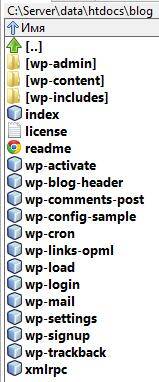
Her şey hazır, şimdi tarayıcıda http://localhost/blog adresine gidip şunu görüyoruz:
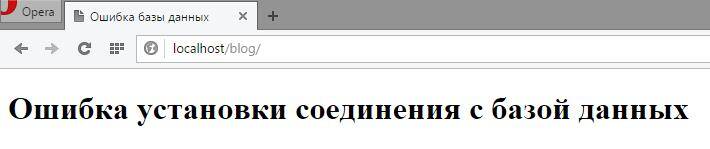
Görünüşe göre bir şeyler çalışıyor ama kesinlikle istediğimiz şekilde değil.
Modern popüler betiklerin kendi yükleyicileri vardır veya verileri bir dosyaya manuel olarak yazmanız gerekir (genellikle bu dosyalara yapılandırma.php ve benzeri.). Tahmin etmeyelim, sadece dosyayı açalım benioku.html. Ve hemen cevabı buluyoruz:
"Tarayıcınızda wp-admin/install.php dosyasını açın."
Onlar. bizim durumumuzda, gelecekteki bloga giden yol http://localhost/blog, buna ekle wp-admin/install.php, sonuç olarak adresi alıyoruz

Sadece "İleri" ye basın.
Bir sonraki pencerede, bir kullanıcı adı ve şifre girmeniz gerekir. Bunun blog sahibi değil, veritabanı kullanıcı adı olduğunu unutmayın. Genellikle, yerel ana bilgisayarda kullanıcı adı root'tur ve parolayı değiştirmediyseniz boştur.
Ayrıca bir veritabanı oluşturmanız gerekir. Bunu yapmak için phpMyAdmin'e (http://localhost/phpMyAdmin/) gidin. Orada bölüme gidiyoruz " Veri tabanı". Üssün adını girin ve tıklayın " Yaratmak».

WordPress kurulumumuza geri dönüyoruz ve ileriyi tıklıyoruz.

Bu pencerede, "Kurulumu çalıştır"ı tıklamanız yeterlidir.

Sitenin adını, kullanıcı adını (blogger) ve şifresini giriyoruz - her şey açık. Basmak " WordPress'i yükleyin” ve her şey hazır olacak - blogu kullanabilirsiniz.

Hosting üzerinde PHP programlarının kurulumu ve çalıştırılması
Öncelikle hostinge ihtiyacımız var. Dahil olmak üzere üzerinde çalıştığı en iyi barındırma. Lütfen bir promosyon kodunun girildiğini unutmayın: c79d4aad
Ardından tüm bonusları alacaksınız: ücretsiz bir ay, ücretsiz bir alan adı, bir yıllık ödemede indirim vb.
Yani, zaten barındırmamız var. Şimdi dosyaları ona yüklememiz gerekiyor. Bu, örneğin FTP aracılığıyla yapılabilir. FTP'yi uzun süredir kullanıyorum ve açıkçası bu uzun süredir modası geçmiş teknolojiden heyecan duymuyorum. Bir FTP bağlantısı, örneğin (veya Total Commander) gibi bir dosya yöneticisinde yapılandırılabilir. Bu protokolü kullanarak iletişim için özel programlar vardır. Bunun üzerinde ayrıntılı olarak durmayacağım. Yeterli bilgi. Sadece sitenin kök dizinini nerede bulacağınıza dair bir ipucu. Örneğin, benim durumumda burada:
/site/bloglar/htdocs/www/
Onlar. Sitenin kök dizini şu adreste bulunur:
alan_adiniz/htdocs/www/
PHP dosyasını kopyalarsanız progaramm.php bu dizine, şu adreste mevcut olacak:
http://your_domain/progaramm.php
Bu başka bir yararlı bağlantı - etki alanı kaydı mı . Bir yıllık barındırma için ödeme yaparsanız, bazı (tümü değil) etki alanı bölgelerindeki alan adları ücretsiz olarak alınabilir - bunu aklınızda bulundurun.
Aksi takdirde, sunucudaki PHP betiklerinin kurulumu, barındırmadaki ile tamamen aynıdır. Hala sorularınız varsa - sorun, birlikte çözeceğiz.